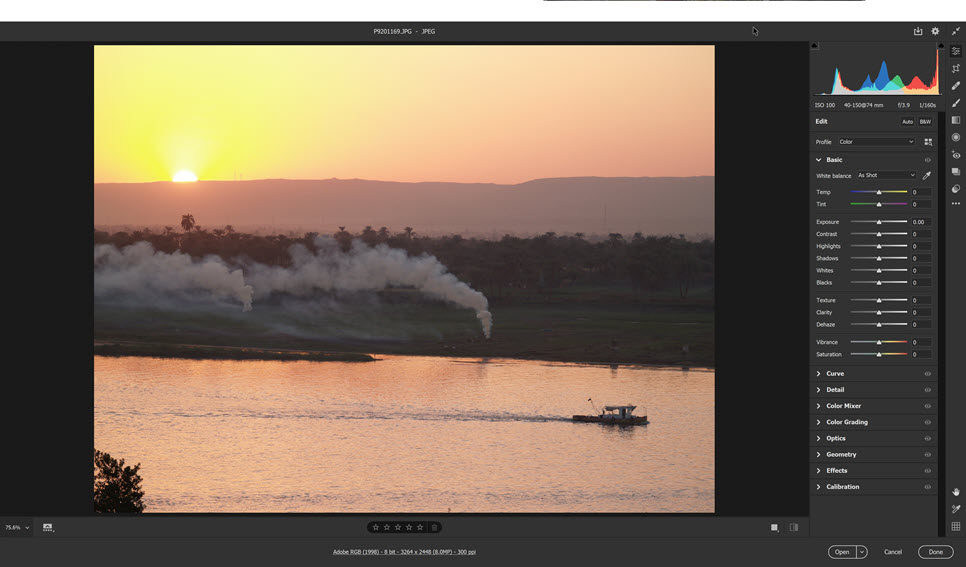
*Frissítve December 2020*
Nemrég írtam egy bevezetés a Photoshop Camera Raw, röviden felvázolja, hogy mi a Camera Raw az, amit a nyers fájl formátum. Ebben a nyomon követési bemutatóban megnézzük, hogyan lehet megnyitni a képeket a Camera Raw alkalmazásban.
Raw, JPEG és TIFF fájlokkal dolgozhatunk a Camera Raw-ban. Ez ad nekünk hozzáférést nagyon erős, gyors eszközök képszerkesztő.
bármit megváltoztathat az expozíció javításától a színmódosításig, hogy a képet fekete-fehérre konvertálja. Eltávolíthatja a ködöt a fényképein, vagy élesíthet egy képet, sokkal többet.
mindez mindössze néhány egérkattintással és egy csúszka húzásával.
a Camera Raw használatával a legjobb dolog az, hogy a fényképeket nem destruktív módon szerkeszthetjük. Az Ön által végzett szerkesztések utasítások sorozataként kerülnek mentésre.
a szerkesztések nem kerülnek véglegesen a fényképre, így bármikor visszatérhet a képek szerkesztéséhez és újra szerkesztéséhez.
fájlok megnyitása a Camera Raw felületen
mielőtt ezt a hűvös szerkesztést elvégeznénk, a képfájlokat Raw-Ba kell vinnünk.
megnyithat egy raw fájlt a Photoshopban, ugyanúgy,mint bármely más típusú képfájlt. A különbség az, hogy a raw fájl a Camera Raw felületen nyílik meg a fő Photoshop munkaterület helyett.
Ha szüksége van rá, letölthet egy Photoshop ingyenes 7 napos próbaverziót, amely magában foglalja a Camera Raw programot.
hogyan lehet megnyitni a Raw fájlokat a Fájlböngészőből
a raw fájl megnyitásához a Windows File Explorer vagy a Mac Finder fájlból, a következők bármelyikét teheti:
- kattintson duplán a fájl ikonjára. Ha a Photoshop még nincs nyitva, a számítógép elindítja, majd megnyitja a Camera Raw ablakot.
az alábbi példában, a .ORF fájlok raw fájlokat én Olympus kamera A Windows File Explorer.
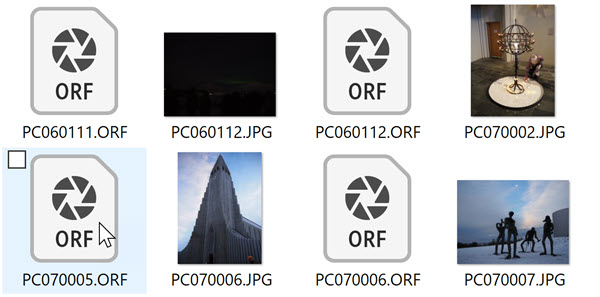
vagy
- Ctrl + Click (Mac) vagy jobb egérgombbal (Windows) válassza a Megnyitás lehetőséget a > Adobe Photoshop. Ez megnyitja a Photoshopot, ha még nincs nyitva, majd nyissa meg a Camera Raw ablakot.
mivel a Camera Raw eredetileg raw formátumban készült fényképek feldolgozására készült, ha duplán kattint egy raw képre a számítógépen, automatikusan elindítja a Photoshopot, és megnyitja a képet a Camera Raw-n belül.
Ha a raw fájl nem nyílik meg, ellenőrizze, hogy rendelkezik-e a Camera Raw legújabb verziójával az Adobe Creative Cloud szolgáltatásból, ha Photoshop CC-t használ. Vagy ellenőrizze az Adobe webhelyén a frissítéseket, ha a Photoshop régebbi verzióját használja.
hogyan lehet megnyitni a képeket a Camera Raw-ban a Bridge-ből
egyszerű megnyitni a Raw, JPEG és TIFF fájlokat az Adobe Bridge-ből.
itt van három különböző módon, hogy a fotó Bridge Camera Raw:
- kattintson duplán egy raw fájl miniatűr képet a Tartalom panel. A kép a Camera Raw alkalmazásban nyílik meg.
vagy
- kattintson egyszer egy RAW, JPEG vagy TIFF fájl bélyegképére, majd nyomja meg a Ctrl + R (Windows) vagy Cmd + R (Mac) billentyűt.
vagy
- kattintson egyszer a Tartalom panel bármely miniatűr képére, majd válassza a fájl > ” Open in Camera Raw.”
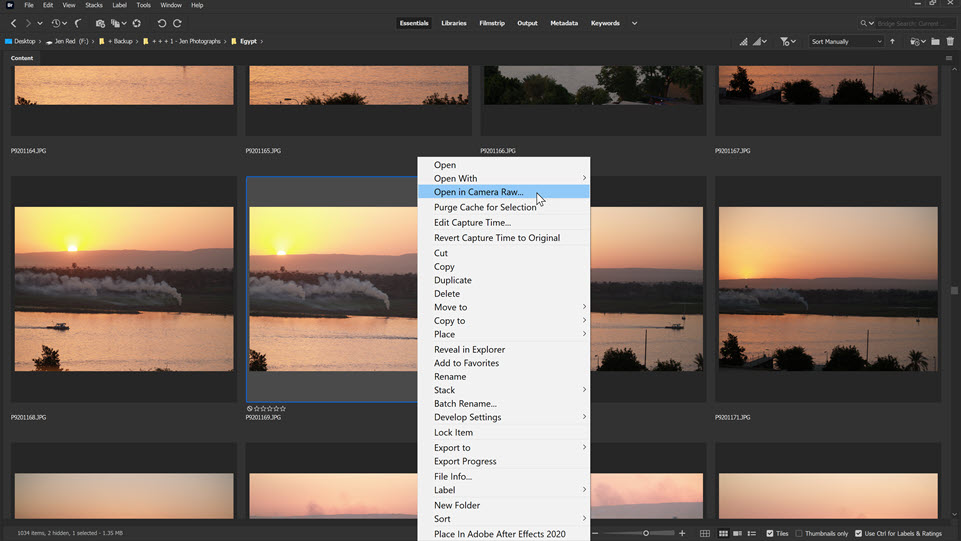
JPEG vagy TIFF képek megnyitása a Camera Raw-ban
JPEG vagy TIFF fájlokat nyithat meg a hídról (a fent említettek szerint). A Photoshop JPEG-vagy TIFF-jét közvetlenül a Camera Raw-ba is megnyithatja a következő módon:
- A Windows rendszerben: a Photoshop Fájl menüjében válassza az Open As lehetőséget. Böngésszen a mappák között, hogy megtalálja a kívánt JPEG vagy TIFF képet. Kattintson az érdeklődő fájlra, majd változtassa meg a jobb alsó sarokban található felbukkanó menüt a Camera Raw-ra, majd kattintson a Megnyitás gombra.
- Mac rendszeren: a Photoshop Fájl menüjében válassza az Megnyitás lehetőséget. Megjelenik a Megnyitás párbeszédablak. Böngésszen a mappák között, hogy megtalálja a kívánt JPEG vagy TIFF képet. Kattintson a kívánt fájlra. A Formátum előugró menüben alul JPEG (vagy TIFF, ha TIFF fájlt választott), most kattintson erre a menüre, majd válassza a Camera Raw lehetőséget. Ezután kattintson a Megnyitás gombra, majd a kép megnyílik a Camera Raw alkalmazásban.
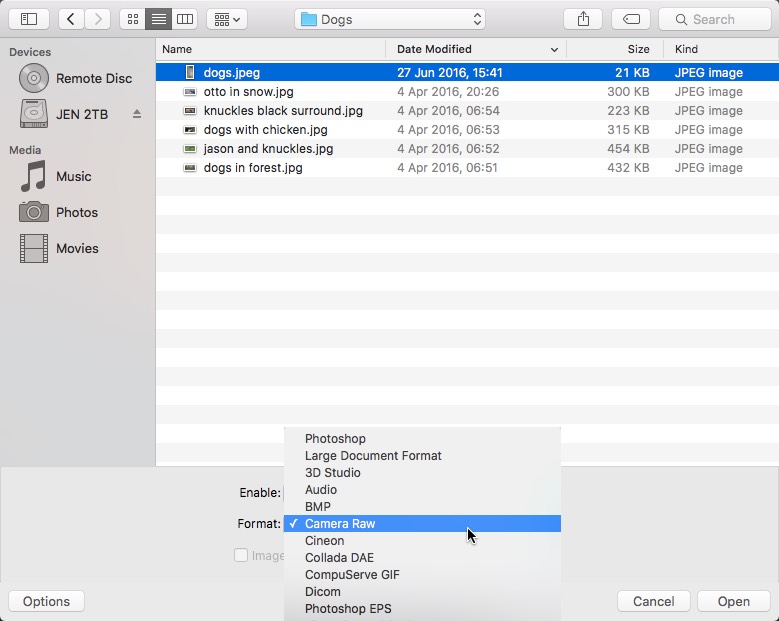
Hogyan Jpeg, valamint Veszekedések Mindig A Megnyitás a Camera Raw
Ha szeretnénk beállítani, így minden alkalommal, amikor megnyitja a JPEG vagy TIFF, megnyitja közvetlenül a Camera Raw, amit tehetünk, hogy a Camera Raw beállítások.
Megjegyzés: Ez hasznos lehet a fotósok számára, de nem ajánlom a tervezők számára. Nagyon bosszantó lehet, ha az összes tervezési fájl automatikusan megnyílik a Camera Raw alkalmazásban.
1. Ugrás a Photoshop > Beállítások > Camera Raw (Mac) vagy Szerkesztés > Beállítások >
2. Kattintson a bal oldali Fájlkezelés szakaszra.
JPEG és TIFF kezelés alatt állítsa be mind a JPEG, mind a TIFF értéket az összes támogatott JPEG automatikus megnyitásához, illetve az összes támogatott TIFF automatikus megnyitásához.
3. Kattintson az OK gombra. Vegye figyelembe, hogy ez a változás csak a Photoshop következő indításakor lép be.
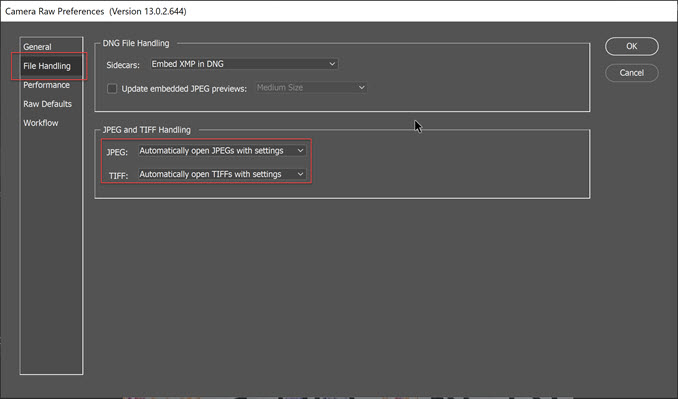
hogyan lehet egyszerre több fájlt megnyitni a Camera Raw-ban az Adobe Bridge segítségével
több fájlt nyithat meg a Camera Raw-ban a Bridge-ből. Ezután ugyanazokat a szerkesztéseket alkalmazhatja egyszerre több fájlra.
Ez nagyon hasznos lehet, ha van egy halom kép, amelyek mind ugyanabban a környezetben készültek, és ugyanazokat a beállításokat igénylik, például több kontraszt létrehozása vagy színes öntvények eltávolítása.
ha több fájlt szeretne megnyitni a Bridge-ből a Camera Raw-Ba, tegye a következőket:
1. A Bridge alkalmazásban nyissa meg a fényképeket tartalmazó mappát.
2. Shift + kattintson az összes kívánt képre.
3. Válassza a > Open in Camera Raw fájlt.
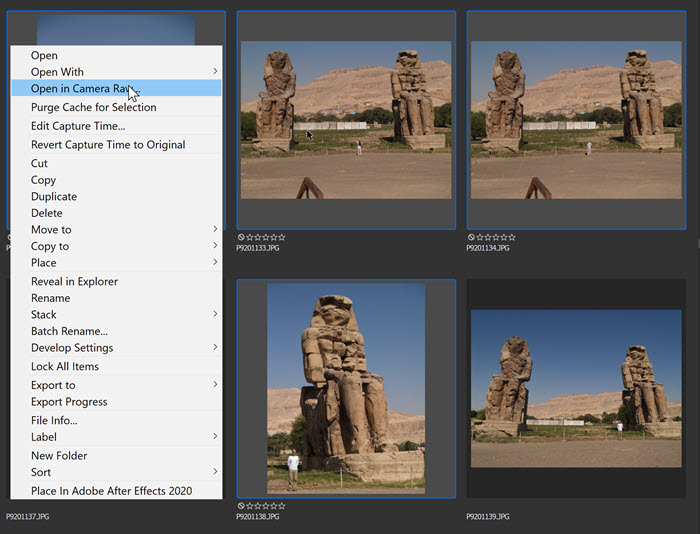
a képek a Camera Raw-ban nyílnak meg.
figyelje meg a miniatűr képek filmszalagját az alján.
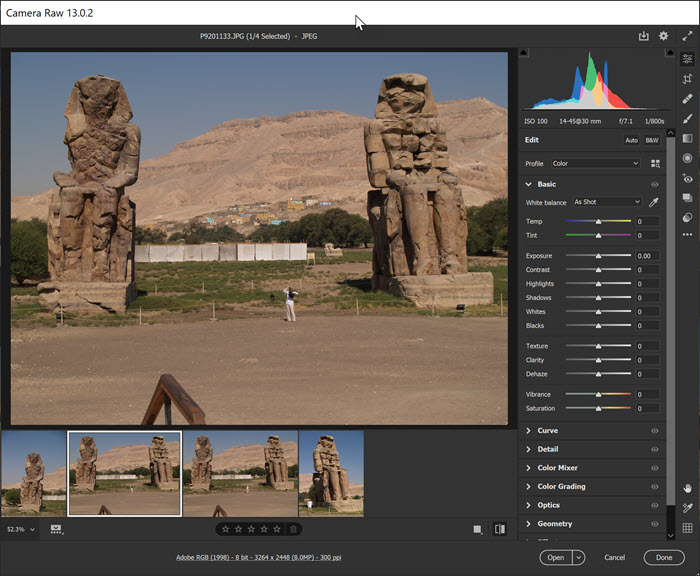
több kép egyidejű szerkesztése a Camera Raw-ban
1. Válasszon bármilyen szerkesztendő fényképet, ha egyszerűen rákattint a bélyegképre. Vagy válasszon egynél több fényképet a Shift lenyomva tartásával, majd kattintson a szerkeszteni kívánt képek miniatűrjeire.
az alábbi példában kiválasztottam az összes miniatűrt, majd egy fekete-fehér készletet alkalmaztam azok konvertálásához. Mind a négy kép fekete-fehérre konvertálódik ugyanazon beállításokkal egyidejűleg.
A Camera Raw presets-ről beszélünk egy jövőbeli bemutatóban.
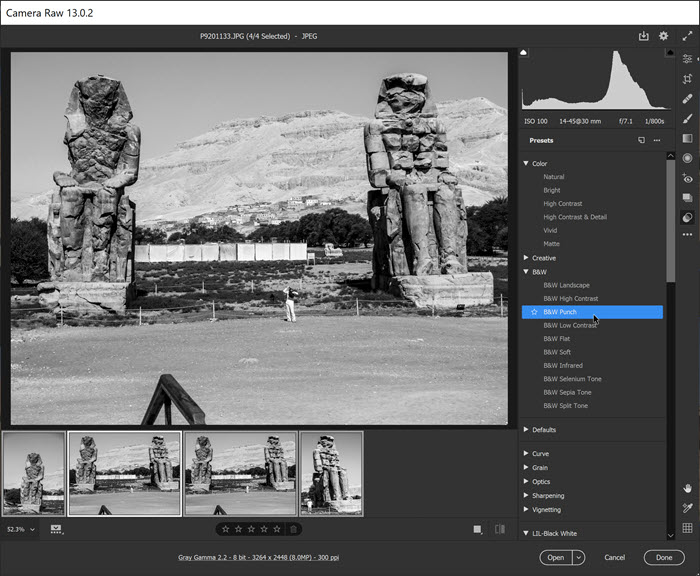
így lehet megnyitni a képeket a Camera Raw alkalmazásban a Photoshopban. Most már lehet kezdeni, hogy jó szórakozást szerkeszti a nyers, JPEG, TIFF fájlokat.
remélem, hasznosnak találta ezt a bejegyzést. Kérem, ossza meg. Köszönöm! 🙂
Letöltés Ingyenes Photoshop 7 napos Próbaverzió
Pin-Ezt Később
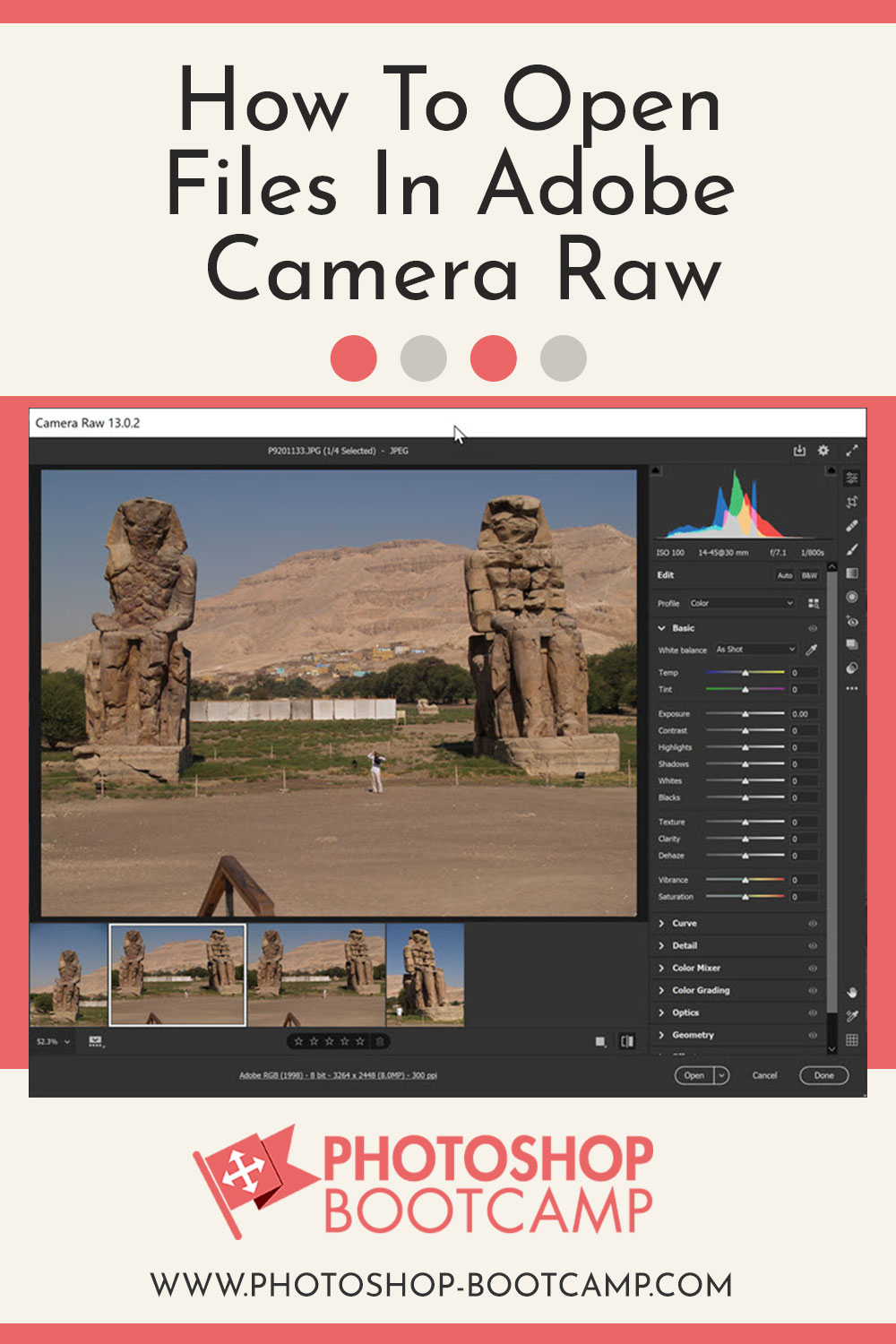
Egy Ingyenes Nyomtatható Photoshop Eszköztár Cheatsheet

Iratkozzon fel most ingyenes nyomtatható poszter megmutatva a Photoshop eszközök, valamint a billentyűparancsot.